그린 스크린 리무버 온라인 무료
5초 이내에 이미지에서 그린 스크린을 정확하게 제거하세요. 이 도구는 복잡한 수동 편집이 필요 없고 클릭 한 번만 하면 됩니다.
왜 당사의 그린 스크린 제거제를 선택해야 할까요?
-
직관성
이 자동 그린 스크린 제거기는 직관적인 인터페이스와 매우 쉬운 조작성을 제공합니다.
-
민첩
이 툴을 사용하면 아무리 복잡한 이미지라도 5초 안에 이미지에서 그린 스크린을 제거할 수 있습니다.
-
정확성
고급 알고리즘으로 구동되는 이 AI 그린 스크린 편집기는 피사체에 영향을 주지 않고 그린 스크린을 제거할 수 있습니다.
-
품질
정밀한 녹색 배경 제거 기능을 통해 세부 정보를 손실하지 않고 HD 출력을 제공합니다.
사용자 만족도:
( 등급)
-
이미지에서 그린 스크린을 자동으로 제거
이제 이 자동 그린 스크린 제거기를 사용하여 간단한 클릭으로 온라인에서 그린 스크린을 무료로 제거할 수 있습니다. 지루한 수동 단계나 복잡한 그린 스크린 편집 기술이 필요하지 않습니다. 클릭 한 번으로 사진을 업로드하면 이 그린 스크린 사진 편집기가 5초 이내에 사진에서 모든 그린을 제거하고 부드러운 가장자리가 있는 정확한 컷아웃을 생성합니다.

-
제품 이미지에서 녹색 배경을 쉽게 제거하세요
무료 AI 그린 스크린 리무버는 정밀한 정확도로 그린 스크린을 감지하고 제거하는 고급 알고리즘을 갖추고 있습니다. 가장 복잡한 제품 이미지도 처리하도록 설계된 이 도구는 깨끗한 가장자리와 미세한 질감, 머리카락 가닥 또는 털과 같은 복잡한 세부 사항을 유지하면서 피사체를 정확하게 추출합니다. 전자 상거래 또는 마케팅을 위해 이미지를 준비하든 세부 사항을 잃지 않고 정확한 컷아웃을 기대할 수 있으므로 제품이 완벽하고 전문적으로 보이도록 할 수 있습니다.

-
그린 스크린을 멋진 배경으로 바꾸기
대부분의 사람들은 이미지 피사체를 다른 배경과 혼합하고 싶어서 그린 스크린 기법을 사용합니다. 저희의 그린 스크린 편집기는 이 과정을 한 단계 더 발전시킵니다. 사진을 업로드하면 저희 도구가 이미지에서 크로마 키를 자동으로 제거하고 단색 배경을 추가하거나 그린 스크린을 이미지로 바꿀 수 있습니다. 몇 번의 클릭만으로 사진을 변형할 수 있습니다!

-
다양한 케이스에 대한 즉각적인 그린 스크린 제거
녹색 배경은 쉽게 제거할 수 있기 때문에 널리 사용되고, 사람들은 다양한 필요에 따라 녹색 스크린을 제거합니다. 당사의 녹색 스크린 편집기는 모든 요구를 충족시킬 수 있습니다. 이 녹색 스크린 배경 편집기는 온라인 상점을 위한 투명한 제품 사진을 만들고, 이미지 크기를 조정하고 녹색 스크린을 단색으로 대체하여 ID 사진을 만들거나, 이미지 배경을 추가하여 환상적인 합성 이미지를 만들 수 있습니다.

이미지에서 그린 스크린을 제거하는 방법
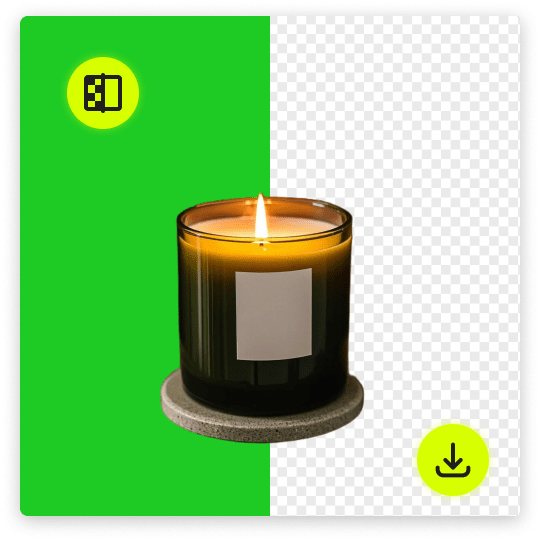
-
이미지 업로드
이미지 업로드 버튼을 클릭하고 그린 스크린 사진을 가져옵니다.
-
그린 스크린 제거
5초 동안 기다리면 도구의 자동 그린 스크린 제거가 완료됩니다. 수동 편집은 필요 없습니다.
-
투명 PNG 저장
이 도구는 그린 스크린을 투명한 PNG 이미지로 변환합니다. 다운로드 버튼을 클릭하여 장치에 저장하세요.
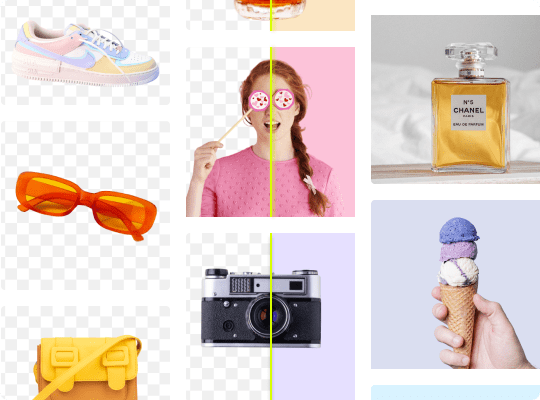
최대 효율로 일괄 처리 방식으로 그린 스크린을 제거하세요!
때때로 짧은 시간에 수많은 그린 스크린 이미지를 처리해야 합니다. 이 경우 PixMuse Pro Background Remover가 도움이 될 수 있습니다. 일괄 배경 제거 기능을 갖춘 이 프로 그린 스크린 제거기는 지루하고 반복적인 작업에서 여러분을 구해 줄 수 있습니다. 한 번에 여러 이미지에서 그린 스크린을 제거할 수 있으며 모든 출력은 최고 수준의 정밀도를 갖습니다. 게다가 인터넷에서 널리 쓰이는 다양한 사진 형식을 지원합니다.
자주 하는 질문
1. 그린 스크린이란 무엇인가요?
그린 스크린은 후반 작업에 흔히 쓰이는 기법입니다. 사람들은 피사체에 영향을 미치지 않고 배경을 쉽게 감지하고 제거하기 위해 단색 녹색 배경에 피사체를 촬영합니다. 그린 스크린을 제거한 후 피사체를 환상적인 배경에 배치할 수 있습니다.
2. 이미지에서 그린 스크린을 제거하려면 어떻게 해야 하나요?
기술의 발전 덕분에 그린 스크린 제거는 이제 한 번의 간단한 클릭만으로 가능합니다. PixMuse 그린 스크린 제거기를 방문하고, 이미지 업로드 버튼을 클릭하여 그린 스크린 사진을 가져오면 이 도구가 그린 스크린을 온라인에서 즉시 제거합니다.
3. 그린 스크린을 투명하게 만드는 방법은?
사용하기 쉽고 빠르고 정확한 도구인 PixMuse 그린 스크린 리무버를 사용하는 것이 좋습니다. 그린 스크린 사진을 업로드하면 PixMuse가 그린 스크린을 자동으로 투명하게 만들어줍니다.
4. 그린 스크린을 이미지로 바꾸는 방법은?
가장 좋은 방법은 PixMuse의 그린 스크린 사진 편집기를 사용하는 것입니다. 이미지를 업로드하면 PixMuse가 몇 초 만에 자동으로 녹색 배경을 제거합니다. 그런 다음 사진을 새 배경으로 쉽게 업로드할 수 있습니다.
5. 그린 스크린 이미지에서 HD 컷아웃을 추출하려면 어떻게 해야 합니까?
PixMuse의 그린 스크린 배경 편집기를 사용할 수 있습니다. 이 도구는 지능형 감지 알고리즘을 사용하여 이미지에서 그린 스크린을 구별하고 제거합니다. 간단한 클릭 후, 이 도구는 그린 배경을 정확하고 자동으로 제거하고, 깨끗한 가장자리가 있는 HD 컷아웃을 다운로드할 수 있습니다.
6. 이미지에서 크로마 키를 제거하려면 어떻게 해야 하나요?
PixDex 이미지 크로마 키 제거기를 온라인으로 방문하여 이미지를 업로드하면 크로마 키를 즉시 정확하게 제거해 드립니다.
7. 그린 스크린을 키 아웃하는 방법은?
PixMuse는 이미지에서 그린 스크린을 순식간에 키 아웃할 수 있습니다. PixMuse 그린 스크린 편집기를 방문하여 이미지를 업로드하면 끝입니다. 완전히 자동화되어 있으며 프로세스가 오래 걸리지 않습니다. 눈 깜짝할 새에 아티팩트 없이 출력이 나옵니다.
8. 그린 스크린 제거 프로그램은 어떤 형식을 지원합니까?
저희의 그린 스크린 배경 제거 프로그램은 PNG, JPG, JPEG, BMP, WebP 등 인터넷에 있는 여러 일반적인 이미지 파일을 지원합니다.
최종 업데이트 : 2025-01-10


